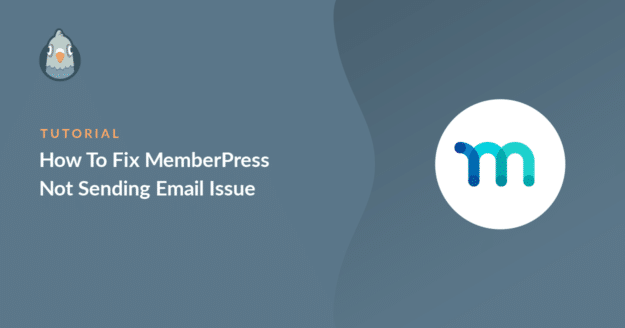Resumo da IA
O MemberPress é um plug-in de associação do WordPress. Se os e-mails dele desaparecerem, os membros perderão atualizações importantes relacionadas às suas associações.
Na maioria das vezes, isso acontece porque seu site WordPress não está configurado para enviar e-mails da maneira correta, mas também pode haver um problema com as configurações de e-mail do MemberPress.
Neste guia, mostrarei como solucionar o problema exato no MemberPress e, em seguida, configurar um serviço SMTP usando o WP Mail SMTP para melhorar a capacidade de entrega de e-mails.
Corrija seus e-mails do MemberPress agora! 🙂
Por que meus clientes não estão recebendo e-mails do MemberPress?
Com qualquer plug-in de associação do WordPress, é importante que você possa comercializar seu conteúdo fechado e enviar atualizações sem ter problemas de capacidade de entrega de e-mail.
Seus clientes provavelmente não estão recebendo e-mails porque estão indo para o spamComo a maioria dos sites do WordPress usa o padrão wp_mail() para enviar e-mails.
A maneira mais fácil de corrigir todos os problemas com o wp_mail() é reconfigurá-la para usar o SMTP em vez de depender do PHP. A melhor maneira de conseguir isso é usar o WP Mail SMTP.

Como corrigir o fato de o MemberPress não estar enviando e-mails
- Etapa 1: Verifique as configurações de e-mail do MemberPress
- Etapa 2: instalar o plug-in SMTP do WP Mail
- Etapa 3: Escolha um serviço de correio eletrônico
- Etapa 4: Registre seus e-mails do MemberPress (opcional)
- Etapa 5: Controle outros e-mails de alerta do WordPress (opcional)
Etapa 1: Verifique as configurações de e-mail do MemberPress
O MemberPress é o melhor plugin de associação para WordPress. Você tem muito controle sobre suas notificações por e-mail, portanto, é fácil verificar se elas estão configuradas corretamente.
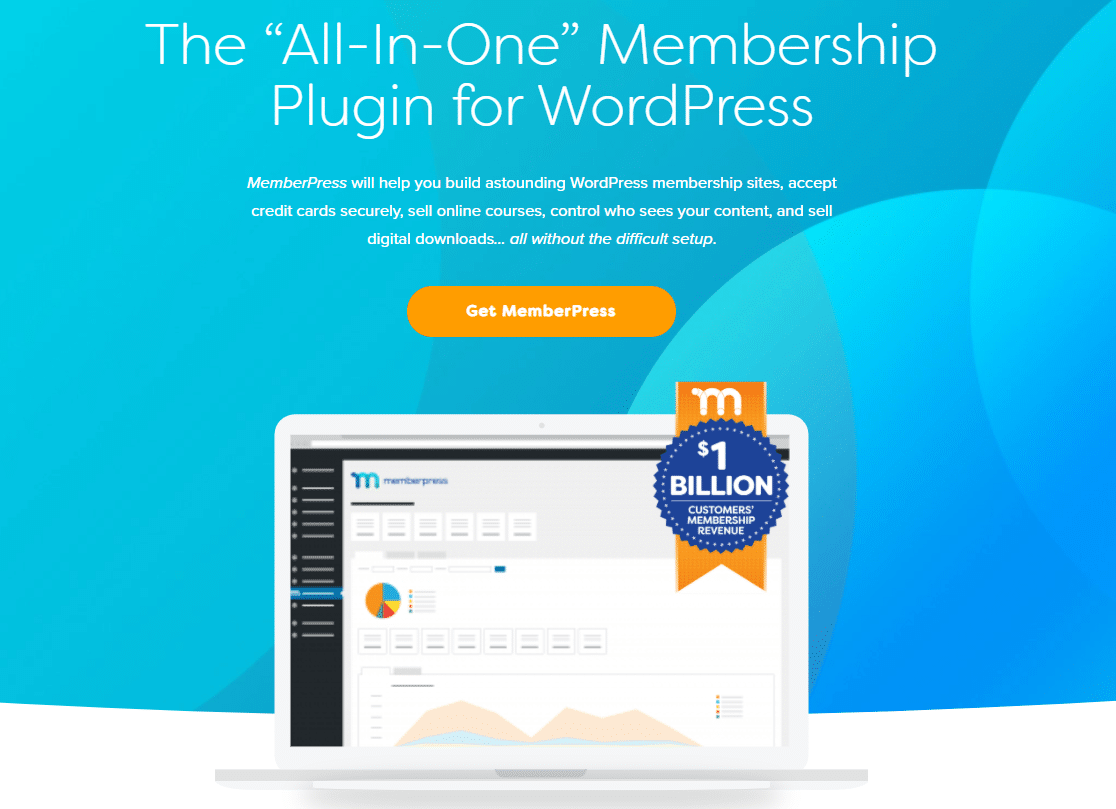
Para acessar as configurações de e-mail, clique em MemberPress " Settings (Configurações ) no menu de navegação do WordPress.
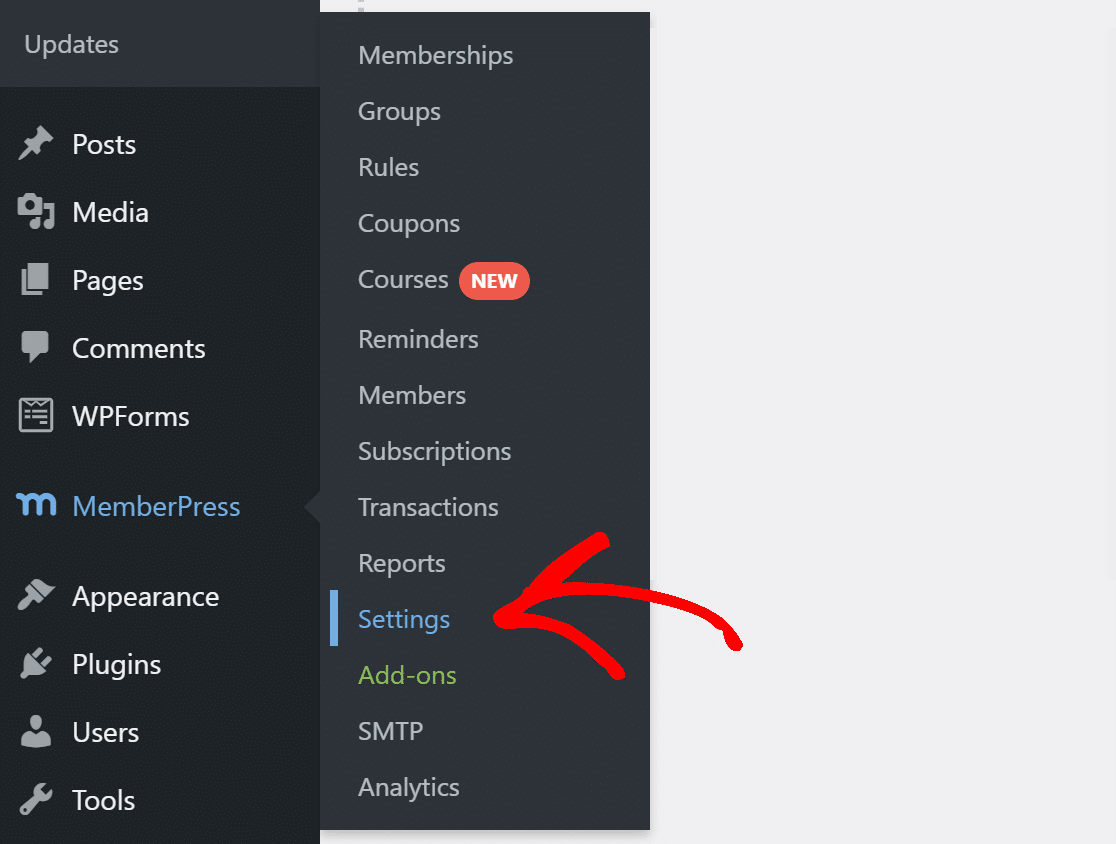
Na parte superior, procure a guia Emails e clique nela.
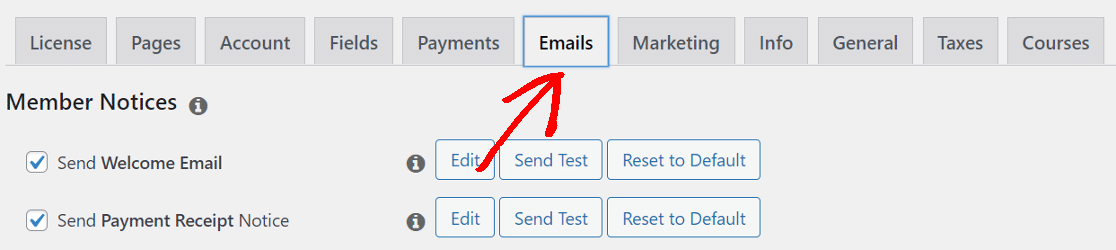
Aqui, você encontrará todas as configurações dos e-mails que o MemberPress envia. Você pode ativar ou desativar e-mails individuais ou clicar no botão Editar para editar o conteúdo do e-mail. O mesmo se aplica aos e-mails de administração.
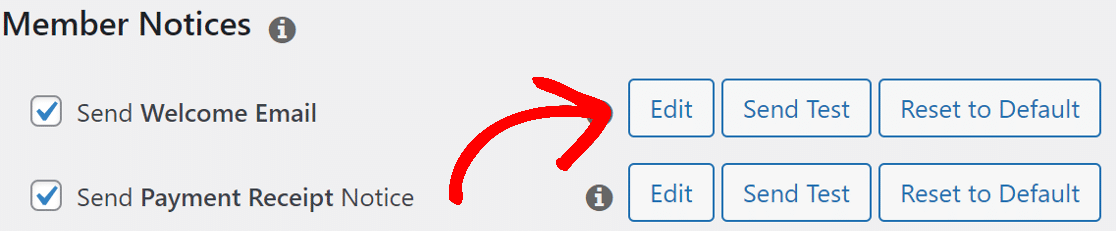
Para garantir que você receba todos os e-mails relacionados ao administrador, digite o endereço de e-mail para o qual deseja enviar essas notificações no campo Admin Email Addresses (Endereços de e-mail do administrador ).
Para adicionar vários endereços, separe-os com vírgulas. Certifique-se de que você tenha acesso a todos os endereços de e-mail que adicionar aqui.

Em seguida, é importante definir a configuração do endereço de e-mail usado para enviar e-mails do seu site. Role para baixo até a seção Send Mail From (Enviar e-mail de). Aqui, precisamos alterar os campos "From Name" e "From Email".
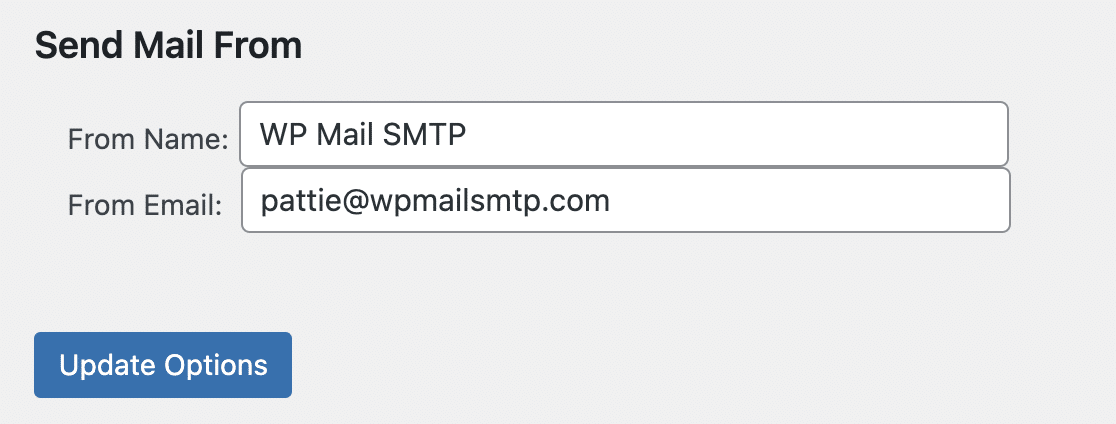
Por padrão, o MemberPress preencherá esses campos com o título do site e o endereço de e-mail do administrador. Você pode manter o Nome do remetente como está e alterar o E-mail do remetente para algo que tenha seu domínio como extensão.
Por exemplo, usamos um e-mail em wpmailsmtp.com para o formulário de contato em nosso site. O uso desse e-mail melhorará a capacidade de entrega.
No final, clique em Update Options (Atualizar opções) para salvar as configurações. Se isso não resolver o problema do MemberPress não enviar e-mails, precisaremos instalar um plug-in SMTP que adicionará autenticação aos e-mails.
Etapa 2: instalar o plug-in SMTP do WP Mail
O WP Mail SMTP é o melhor plug-in de SMTP para WordPress. Ele permite que você envie facilmente todos os seus e-mails do WordPress por meio de um provedor de e-mail externo. Isso adiciona a importante verificação necessária para contornar os filtros de spam.
Para começar, faça login na sua conta do WP Mail SMTP e baixe a versão mais recente do arquivo do plug-in. Você pode obter o arquivo zip clicando na guia Downloads e, em seguida, no botão laranja Download WP Mail SMTP .

Vá para o painel do WordPress e carregue o arquivo zip na página Plugins. Se precisar de ajuda com essa parte, consulte este guia que explica detalhadamente como instalar um plug-in do WordPress.

Certifique-se de ativar o plug-in. Assim que fizer isso, o Assistente de configuração será aberto em seu navegador. Agora é hora de escolher seu serviço de correio eletrônico.
Etapa 3: Escolha um serviço de correio eletrônico
Clique no botão Let's Get Started (Vamos começar) para iniciar o processo. O WP Mail SMTP oferece muitas opções para o correio eletrônico. Você tem provedores gratuitos e pagos para lidar com seus e-mails do WordPress.

O provedor que você escolher dependerá do tipo de site que você tem. Como você enviará e-mails transacionais do seu site MemberPress, recomendamos SendLayerSMTP.com e Brevo (anteriormente Sendinblue).
Todos os três oferecem serviços confiáveis e são fáceis de usar. Se você não tiver certeza do que escolher, confira este guia completo sobre os provedores de e-mail que o WP Mail SMTP tem a oferecer.
Depois de selecionar seu provedor de e-mail, você precisará configurar uma conta no site dele. Temos um documento para cada um deles para mostrar exatamente o que você precisa fazer:
- SendLayer
- SMTP.com
- Brevo
- Amazon SES
- Google Workspace / Gmail
- Pistola de correio
- Microsoft 365 / Outlook.com
- Carimbo do correio
- SendGrid
- SparkPost
- Zoho Mail
- Outro SMTP (qualquer outro servidor SMTP)
Se quiser configurar vários remetentes, você poderá fazê-lo nas configurações de Additional Connections (Conexões adicionais ) depois de concluir o Assistente de configuração.
Em seguida, você pode selecionar uma conexão de backup e configurar o Smart Routing. Volte para este guia depois de ter configurado a conexão no site do mailer.
Etapa 4: Registre seus e-mails do MemberPress (opcional)
Na próxima etapa, as opções de capacidade de entrega de e-mail e rastreamento de erros serão ativadas para você. Você também terá a opção de ativar vários outros recursos úteis.

A opção Registro detalhado de e-mails rastreará e registrará todos os e-mails enviados do seu site nos Relatórios completos de e-mails. Isso inclui os e-mails do MemberPress, bem como todos os e-mails de outros plug-ins em seu site.
Você poderá imprimir esses registros, exportá-los para uma planilha e muito mais. Ele também permite que você verifique o status da capacidade de entrega de cada e-mail enviado pelo seu site usando um prático widget do painel.

O Weekly Email Summary (Resumo semanal de e-mails) envia a você uma visão geral das estatísticas mais recentes de entrega de e-mails a cada semana.

E os alertas instantâneos de e-mail o notificam imediatamente se o seu site não conseguir enviar um e-mail. Eles também fornecem alguns detalhes para ajudá-lo a solucionar o problema e fazer com que seus e-mails voltem a funcionar.

Se você ativar o registro de e-mail, também terá a opção de ativar alguns recursos avançados.

Esses recursos permitem salvar o conteúdo dos e-mails para que você possa reenviá-los, se necessário, armazenar anexos de arquivos para referência futura e rastrear aberturas de e-mail e cliques em links.
Uma última coisa. Pegue a chave de licença de sua conta SMTP do WP Mail e cole-a na caixa para ativar futuras atualizações do plug-in.

É isso aí! Terminamos de corrigir o problema de o MemberPress não enviar e-mails. Você pode enviar um e-mail de teste do WP Mail SMTP para ter certeza de que tudo está funcionando.
Etapa 5: Controle outros e-mails de alerta do WordPress (opcional)
Assim como o MemberPress, o WP Mail SMTP também oferece controle total sobre os alertas de e-mail padrão do WordPress. Se você tiver um site movimentado, esses alertas podem encher sua caixa de entrada.
Para gerenciar as notificações por e-mail do WordPress, acesse as configurações do plug-in WP Mail SMTP e clique em Controles de e-mail. Você verá uma lista de todos os alertas que o WordPress envia.

Desative os alertas de que você não precisa e clique em Save Settings (Salvar configurações).

Sua caixa de entrada agora estará livre de notificações desnecessárias do seu site.
Perguntas frequentes sobre como corrigir o fato de o MemberPress não estar enviando e-mails
Aprender como corrigir o fato de o MemberPress não enviar e-mails é um tópico de interesse popular entre nossos leitores. Aqui estão as respostas para algumas perguntas comuns sobre isso:
Por que o MemberPress não está enviando e-mails de boas-vindas?
Isso geralmente acontece quando seu site não consegue enviar e-mails corretamente. Muitos hosts da Web bloqueiam a função de correio padrão que o WordPress usa, de modo que os e-mails ficam presos ou se perdem.
Como faço para corrigir problemas de entrega de e-mail do MemberPress?
Instale um plug-in SMTP como o WP Mail SMTP. Ele conecta seu site a um serviço de e-mail real e ajuda a garantir que as mensagens do MemberPress cheguem à caixa de entrada.
Posso usar o SMTP para enviar e-mails do MemberPress?
Sim. O MemberPress usa o mesmo sistema de correio eletrônico que o WordPress, portanto, quando o SMTP estiver configurado, todos os seus e-mails, inclusive as mensagens de boas-vindas, serão enviados por meio dessa conexão.
Como faço para testar se os e-mails do MemberPress estão funcionando?
Vá para WP Mail SMTP " Ferramentas " Teste de e-mail e envie uma mensagem para você mesmo. Se isso funcionar, os e-mails do MemberPress também deverão ser enviados.
Onde estão as configurações de e-mail do MemberPress no WordPress?
Vá para MemberPress " Configurações " E-mails. Lá, você pode ativar ou desativar as mensagens, atualizar o texto e alterar quem as recebe.
Por que os e-mails do MemberPress estão indo para o spam ou não estão aparecendo?
Isso acontece quando o e-mail não passa nas verificações básicas. O uso de um plug-in SMTP com autenticação adequada corrige a maioria desses problemas.
Quais plug-ins podem ajudar o MemberPress a enviar e-mails de forma confiável?
O WP Mail SMTP é um dos melhores. Ele funciona com serviços como Gmail, Outlook e SendLayer para enviar e-mails do MemberPress sem problemas.
Como faço para alterar o e-mail de origem das mensagens do MemberPress?
Vá para MemberPress " Settings " Emails e procure o campo From Email. Altere o endereço nesse campo e salve suas configurações.
Em seguida, verifique suas configurações de DNS
Agora que você corrigiu o problema de o MemberPress não enviar e-mails, verifique também suas configurações de DNS. Se você não adicionar registros DMARC, SPF e DKIM ao seu DNS, suas notificações de e-mail ainda poderão ser arquivadas na pasta Lixo Eletrônico. Comece criando um registro DMARC para o seu domínio.
Corrija seus e-mails do WordPress agora
Pronto para corrigir seus e-mails? Comece hoje mesmo a usar o melhor plugin SMTP para WordPress. Se você não tiver tempo para corrigir seus e-mails, poderá obter assistência completa da White Glove Setup como uma compra extra, e há uma garantia de reembolso de 14 dias para todos os planos pagos.
Se este artigo o ajudou, siga-nos no Facebook e no Twitter para obter mais dicas e tutoriais sobre o WordPress.